修图匠“Photoshop调出花景婚片唯美的粉色调【组图】”Photoshop图文教程内容:
外景图片调色的时候,高光的渲染非常重要。如一些色彩比较平淡的图片,适当再顶部或中间增加一些高光,不仅可以增强图片的层次感,更可以增加图片的阳光色彩。
原图 
最终效果 
1、打开原图素材,创建通道混合器调整图层,对红,绿,蓝进行调整,参数设置如图1 - 3。确定后用黑色画笔把人物部分擦出来,这一步是调整背景颜色,效果如图4。 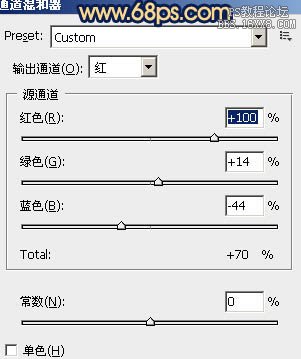
<图1> 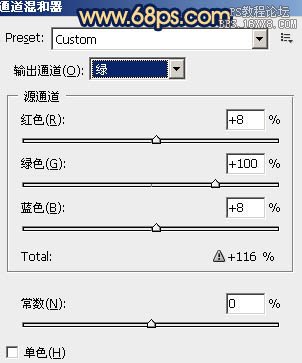
<图2> 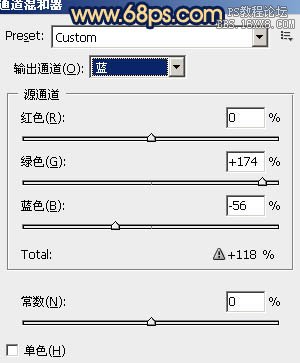
<图3> 
<图4>2、创建渐变映射调整图层,颜色设置如图5,确定后把图层混合模式改为“柔光”,不透明度改为:20%,效果如图6。这一步简单给图片加点粉色。 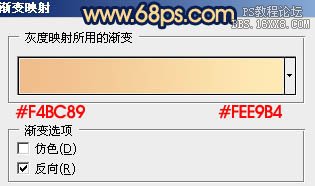
<图5> 
<图6>
3、新建一个图层,填充粉红色:#F8877E,图层混合模式改为“滤色”,按住Alt键添加图层蒙版。用白色画笔把顶部需要增加高光的部分擦出来,效果如下图。 
<图7> 4、新建一个图层,填充淡黄色:#F8C57E,混合模式改为“柔光”,按住Alt键添加图层蒙版,用白色画笔把顶部需要增加高光的部分擦出来,效果如下图:
<图8>
5、按Ctrl + Alt + ~ 调出高光选区,按Ctrl + Shift + I 反选。新建一个图层填充颜色:#144225,混合模式改为“滤色”,不透明度改为:30%,效果如下图。这一步给图片增加一些补色。 
<图9> 6、创建可选颜色调整图层,对红,白进行调整,参数设置如图10,11,确定后只保留人物脸部,其它部分用黑色画笔擦掉,效果如图12。 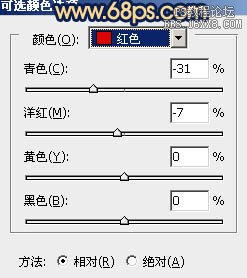
<图10> 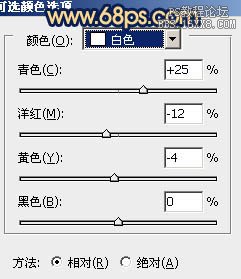
<图11> 
<图12>7、创建色彩平衡调整图层,对阴影及高光进行调整,参数设置如图13,14,效果如图15。 
<图13> 
<图14> 
<图15>8、把背景图层复制一层,按Ctrl + Shift + ] 置顶,按Ctrl + Shift + U 去色,混合模式改为“正片叠底”,不透明度改为:50%,按住Alt键添加图层蒙版,用白色画笔把人物衣服部分擦出来,增强细节部分。 
<图16>
9、新建一个图层,按Ctrl + Alt + Shift + E 盖印图层。选择减淡工具把人物牙齿部分涂白一点,效果如下图。
<图17>
10、用套索工具把人物嘴唇部分选取出来,然后创建色彩平衡调整图层,稍微调红一点,效果如下图。 
<图18>11、新建一个图层,混合模式改为“滤色”,不透明度改为:50%。再把前景颜色设置为:#F58884,用画笔把下图选区部分涂上高光。 
<图19>
12、创建曲线调整图层,颜色设置如图20,确定后把图层不透明度改为:50%,效果如图21。 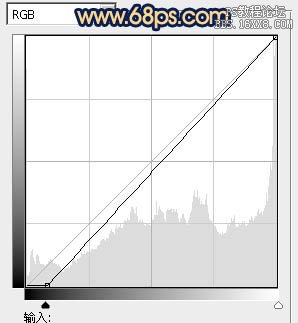
<图20> 
<图21>13、新建一个图层,盖印图层。执行:滤镜 > 模糊 > 动感模糊,参数设置如图22,确定后把图层混合模式改为“柔光”,不透明度改为:20%,效果如图23。 
<图22> 
<图23>
最后调整一下整体颜色,完成最终效果。 
外景图片调色的时候,高光的渲染非常重要。如一些色彩比较平淡的图片,适当再顶部或中间增加一些高光,不仅可以增强图片的层次感,更可以增加图片的阳光色彩。
原图 
最终效果 
1、打开原图素材,创建通道混合器调整图层,对红,绿,蓝进行调整,参数设置如图1 - 3。确定后用黑色画笔把人物部分擦出来,这一步是调整背景颜色,效果如图4。 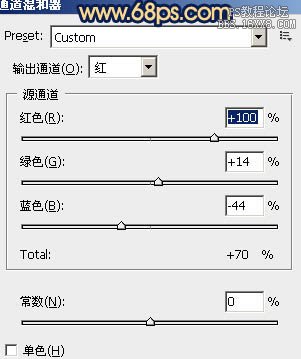
<图1> 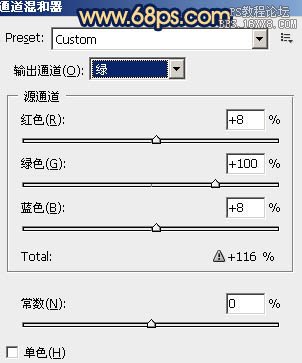
<图2> 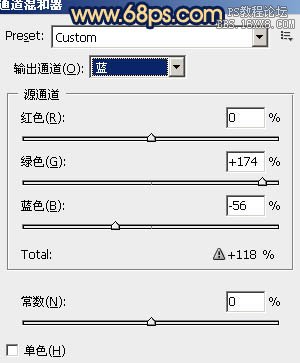
<图3> 
<图4> 2、创建渐变映射调整图层,颜色设置如图5,确定后把图层混合模式改为“柔光”,不透明度改为:20%,效果如图6。这一步简单给图片加点粉色。 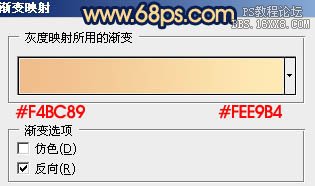
<图5> 
<图6>
3、新建一个图层,填充粉红色:#F8877E,图层混合模式改为“滤色”,按住Alt键添加图层蒙版。用白色画笔把顶部需要增加高光的部分擦出来,效果如下图。 
<图7> 4、新建一个图层,填充淡黄色:#F8C57E,混合模式改为“柔光”,按住Alt键添加图层蒙版,用白色画笔把顶部需要增加高光的部分擦出来,效果如下图:
<图8>
5、按Ctrl + Alt + ~ 调出高光选区,按Ctrl + Shift + I 反选。新建一个图层填充颜色:#144225,混合模式改为“滤色”,不透明度改为:30%,效果如下图。这一步给图片增加一些补色。 
<图9> 6、创建可选颜色调整图层,对红,白进行调整,参数设置如图10,11,确定后只保留人物脸部,其它部分用黑色画笔擦掉,效果如图12。 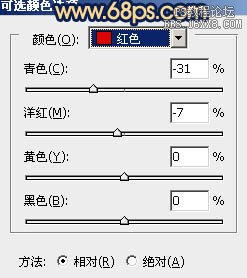
<图10> 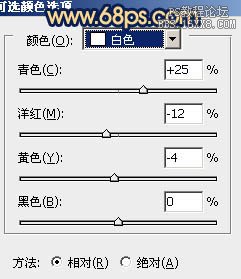
<图11> 
<图12> 7、创建色彩平衡调整图层,对阴影及高光进行调整,参数设置如图13,14,效果如图15。 
<图13> 
<图14> 
<图15> 8、把背景图层复制一层,按Ctrl + Shift + ] 置顶,按Ctrl + Shift + U 去色,混合模式改为“正片叠底”,不透明度改为:50%,按住Alt键添加图层蒙版,用白色画笔把人物衣服部分擦出来,增强细节部分。 
<图16>
9、新建一个图层,按Ctrl + Alt + Shift + E 盖印图层。选择减淡工具把人物牙齿部分涂白一点,效果如下图。 
<图17>
10、用套索工具把人物嘴唇部分选取出来,然后创建色彩平衡调整图层,稍微调红一点,效果如下图。 
<图18> 11、新建一个图层,混合模式改为“滤色”,不透明度改为:50%。再把前景颜色设置为:#F58884,用画笔把下图选区部分涂上高光。 
<图19>
12、创建曲线调整图层,颜色设置如图20,确定后把图层不透明度改为:50%,效果如图21。 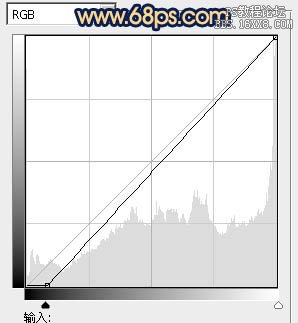
<图20> 
<图21> 13、新建一个图层,盖印图层。执行:滤镜 > 模糊 > 动感模糊,参数设置如图22,确定后把图层混合模式改为“柔光”,不透明度改为:20%,效果如图23。 
<图22> 
<图23>
最后调整一下整体颜色,完成最终效果。 
